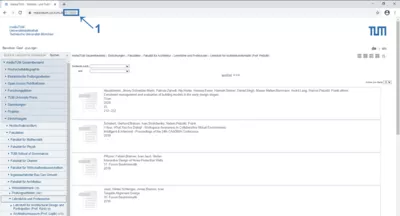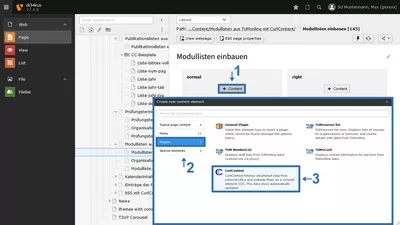Publikationslisten einbauen
Vorbereitung: "NodeID" suchen & kopieren
- Öffnen Sie in mediaTUM die Publikation oder Publikationsliste, die Sie auf Ihrer Webseite einbauen möchten.
- Kopieren Sie die NodeID in der Adressleiste (Bild 1 No.2).
Plugin "CurlContent"
Plugin Optionen
1. URL preset im Drop-Down Menü wählen
- Custom URL (https://...): eine individuelle URL, die nicht den nachfolgenden Presets entspricht
- mediaTUM: All documents (node ID): alle Dokumente der angegeben NodeID
- mediaTUM: Journals only (node ID): nur Zeitschriftenbeiträge der angegeben NodeID
- mediaTUM: Books or book chapters only (node ID): nur Bücher oder Buchbeiträge der angegeben NodeID
- mediaTUM: Conference presentations, talks, papers (node ID): nur Konferenzbeiträge ("Vortrag/Präsentation" und "Textbeitrag/Aufsatz") der angegeben NodeID
- mediaTUM: Conference presentations and talks (node ID): nur Konferenzbeiträge der Art "Vortrag/Präsentation" der angegeben NodeID
- mediaTUM: Conference papers (node ID): nur Konferenzbeiträge der Art "Textbeitrag/Aufsatz" der angegeben NodeID
- mediaTUM: Reports only (node ID): nur Forschungsberichte der angegeben NodeID
- mediaTUM: Dissertations or habilitations (node ID): nur Dissertationen oder Habilitationsschriften der angegeben NodeID
- mediaTUM: One or more single documents (node ID, node ID, …): Mit dieser Option haben Sie die Möglichkeit einzelne Publikationen anzusprechen und bis zu 10 in einer Liste darzustellen
- mediaTUM: All Documents from multiple nodes (node ID, node ID, ...): Alle Dokumente mehrerer Nodes (bis zu 10 Nodes)
2. "Parameters for preset" eintragen
3. Ausgabe-Layout / Template wählen
Wechseln Sie abschließend auf den Reiter Processing (Bild 5 No.1). Im Auswahlmenü XSLT processing wählen Sie zwischen vier verschiedenen Templates (Bild 5 No.2), für die es zusätzliche Optionen gibt.
- "mediaTUM: Simple list": einfache Publikationliste.
- "mediaTUM: List, grouped by year": gruppiert die Publikationen nach Jahren. Über der Liste erscheint der Jahres-Index.
- "mediaTUM: List, grouped by year, then type": gruppiert die Publikationen zuerst nach Jahren und dann nach Dokumententypen
- "mediaTUM: Detail": ist eine tabellarische Ausgabe der einzelnen Daten; ähnlich der Detailansicht auf der mediaTUM-Website.
Zusätzliche Optionen: XSL-Parameter
Die folgenden Parameter können Sie im Feld Parameters for this XSL file setzen, um das Aussehen der Publikationsliste zu beeinflussen. Je nach Template unterscheiden sich die möglichen Parameter:
mediaTUM: Simple list
| Parameter | Beschreibung | Voreinstellung | Beispiel |
|---|---|---|---|
| perpage | Hiermit können Sie eine Aufteilung der Liste über mehrere Seiten erreichen (Paginierung). Sie geben die Anzahl der Einträge pro Seite an. | 0 (d.h. keine Paginierung) | perpage=20 |
| num |
| 0 | num=1 |
| bibtex | Diese Option (kein Wert nötig ) ergänzt Links zu BibTeX-Dateien. | 0 | bibtex |
| www | Diese Option ergänzt die hinterlegten www-Adressen. | 0 | www |
| full | Diese Option (kein Wert nötig ) ergänzt Links zu Volltexten der Publikation. Das sind Volltexte auf mediaTUM oder DOI-Links. | 0 | full |
| math | Diese Option (kein Wert nötig) aktiviert Mathjax-Bibliotheken. | 0 | math |
| html | Diese Option (kein Wert nötig) bewirkt, dass HTML-Formatierungen in Titeln bestimmter Publikationstypen interpretiert werden | 0 | html |
mediaTUM: List, grouped by year
| Parameter | Beschreibung | Voreinstellung | Beispiel |
|---|---|---|---|
| bibtex | Diese Option (kein Wert nötig) aktiviert Links zu BibTeX-Dateien. | 0 | bibtex |
| full | Diese Option (kein Wert nötig) aktiviert Links zu Volltexten der Publikation. Das sind Volltexte auf mediaTUM oder DOI-Links. | 0 | full |
| math | Diese Option (kein Wert nötig) aktiviert Mathjax-Bibliotheken. | 0 | math |
| html | Diese Option (kein Wert nötig) bewirkt, dass HTML-Formatierungen in Titeln bestimmter Publikationstypen interpretiert werden | 0 | html |
| www | Diese Option ergänzt die hinterlegten www-Adressen. | 0 | www |
| tabs | Diese Option (kein Wert nötig) aktiviert die Anzeige des Jahresindex in Reitern (Tabs). | 0 | tabs |
| tab_all | Option: fügt einen zusätzlichen Tab hinzu, der alle Publikationen nach Jahren gruppiert anzeigt.. | 0 | tab_all |
| tab_search | Option: aktiviert einen zusätzlichen Tab für eine Schnellsuche der Publikationen der eingetragenen NodeID | 0 | tab_search |
| tab_initial | Definieren Sie den Default Tab ihrer Liste:
| first (default) | tab_initial |
mediaTUM: List, grouped by year, then by type
| Parameter | Beschreibung | Voreinstellung | Beispiel |
|---|---|---|---|
| bibtex | Diese Option (kein Wert nötig) aktiviert Links zu BibTeX-Dateien. | 0 | bibtex |
| full | Diese Option (kein Wert nötig) aktiviert Links zu Volltexten der Publikation. Das sind Volltexte auf mediaTUM oder DOI-Links. | 0 | full |
| math | Diese Option (kein Wert nötig) aktiviert Mathjax-Bibliotheken. | 0 | math |
| html | Diese Option (kein Wert nötig) bewirkt, dass HTML-Formatierungen in Titeln bestimmter Publikationstypen interpretiert werden | 0 | html |
| www | Diese Option ergänzt die hinterlegten www-Adressen. | 0 | www |
mediaTUM: Detail
| Parameter | Beschreibung | Voreinstellung | Beispiel |
|---|---|---|---|
| bibtex | Diese Option (kein Wert nötig) aktiviert Links zu BibTeX-Dateien. | 0 | bibtex |
| full | Diese Option (kein Wert nötig) aktiviert Links zu Volltexten der Publikation. Das sind Volltexte auf mediaTUM oder DOI-Links. | 0 | full |
| math | Diese Option (kein Wert nötig) aktiviert Mathjax-Bibliotheken. | 0 | math |
| www | Diese Option ergänzt die hinterlegten www-Adressen. | 0 | www |
Caching CurlContent
Standardmäßig werden die Daten alle 10 Tage aus Mediatum geholt.
Sie haben die Option die Cache Laufzeit direkt im Plugin zu steuern:
- Gehen Sie zum Reiter Cache settings (Bild 6)
- Stellen Sie die gewünschte Laufzeit ein
- Bitte verwenden sie diese Option mit Bedacht!
Für eine sofortige Aktualisierung müssen Sie die Option Clear Cache for this page nutzen:
- Klicken Sie auf die Seite, auf der das Plugin sitzt
- Klicken Sie rechts oben auf das Blitzsymbol Clear Cache for this page
- Rufen Sie die Seite im Frontend neu auf
Custom URL: Publikationen filtern
Möchten Sie aus den Publikationen einer "NodeID" nur bestimmte herausfiltern? Zum Beispiel nur die Publikationen einer bestimmten Autorin/Autors? Mit eigenen Abfragen (Custom URL) können Sie die Publikationen wie gewünscht darstellen.
Nach bestimmten Autor*Innen
Eine Custom URL für eine bestimmte Autorin oder einen bestimmten Autor könnte wie folgt aussehen:
Für eine eigene Abfrage ersetzen Sie:
- 976025 durch die gewünschte "NodeID".
- jossen durch den gewünschten Namen (zwei mal).
- Tragen Sie die Costum URL in das Feld Parameters for preset ein.
Tipps
Umlaute und Accents im Namen, müssen sie umschreiben: aus z.B. Müller wird Mueller.
(ändern Sie: ß → ss, ä → ae, ö → oe, ü → ue, etc.)
Weitere Informationen zum mediaTUM-Webservice finden Sie in der Anleitung "readthedocs: MediaTUM".
Die Abfrage verwendet den kompletten Namen. Die Suche nach "Huber" sollte also keine Ergebnisse von Schubert liefern. Falls doch, oder um die Publikationen unterschiedlicher Personen mit gleichem Nachnamen richtig zuzuordnen, gibt es folgende Möglichkeit: Man kann in mediaTUM einen Ordner anlegen, in den man die gewünschten Publikationen kopiert. Die "NodeID" dieses Ordners verwenden Sie im CurlContent-Plugin.
Nach Name und Vorname der Autorin oder des Autors filtern
Bei Namen, die häufig vorkommen - wie "Müller" oder "Maier" - kann der Vorname, bzw. das Kürzel vom Vornamen hinzugenommen werden.
Die Publikationen für Daniel Maier können wie folgt aus Mediatum abgefragt werden:
https://mediatum.ub.tum.de/services/export/node/670546/allchildren?limit=555&attrreg=author-contrib=.*Maier%2C%20D
%2C bedeutet ein Komma und %20 ist ein Leerzeichen. Mit „Maier%2C%20D“ wird nach „Maier, D“ gesucht.
Nach Stichworten (Keywords) filtern
Wenn in mediaTUM Stichworte hinterlegt sind, können Publikationen nach diesen Stichworten gefiltert werden. Die Abfrage filtert anhand von keywords. Ein Beispiel für eine Custom URL mit dem Keyword GISTop_Semantic_modeling_and_transformation:
Wenn an einem Lehrstuhl z. B. zwei Personen mit dem Namen Müller sind, kann man die Filterung auch mit keywords steuern, z.B. LSXY_Mueller1 und LSXY_Mueller2.
Allgemeine Hinweise und Tipps
Wenn Ihre Custom URL nicht das gewünschte Ergebnis liefert, prüfen Sie bitte folgendes:
- Geben Sie die Custom URL im Browser ein und vergleichen Sie die (unformatierte) Ausgabe mit dem erwarteten Ergebnis. Erhalten sie hier nicht das gewünschte Ergebnis, ist der Fehler in der Datenquelle bei mediaTUM zu suchen.
- Suchen Sie die auszugebenden Publikationen direkt in mediaTUM und vergleichen Sie, ob die Daten dort mit der Custom URL zusammenpassen. Überprüfen Sie insbesondere die "NodeID"!
Wenn Sie einen Fehler in mediaTUM ausgeschlossen haben, gibt es noch andere Möglichkeiten, die Sie in CurlContent überprüfen können:
- Schalten Sie das XSL-Processing aus und überprüfen Sie, ob Sie eine unformatierte Ausgabe Ihrer Abfrage im Frontend erhalten.
- Beginnt Ihre Custom URL mit https? (http ist aus Sicherheitsgründen nicht mehr möglich!)
- Enthält Ihre Custom URL Umlaute?